近几日一部分刚刚接触axure的用户们,询问其中是怎么添加滚动条的?下文小编就为你们带来了axure添加滚动条的详细操作方法。 首先打开axure软件,创建一个动态面板栏,然后双击可以
近几日一部分刚刚接触axure的用户们,询问其中是怎么添加滚动条的?下文小编就为你们带来了axure添加滚动条的详细操作方法。
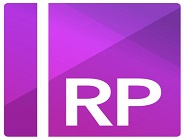
首先打开axure软件,创建一个动态面板栏,然后双击可以打开面板状态管理系统
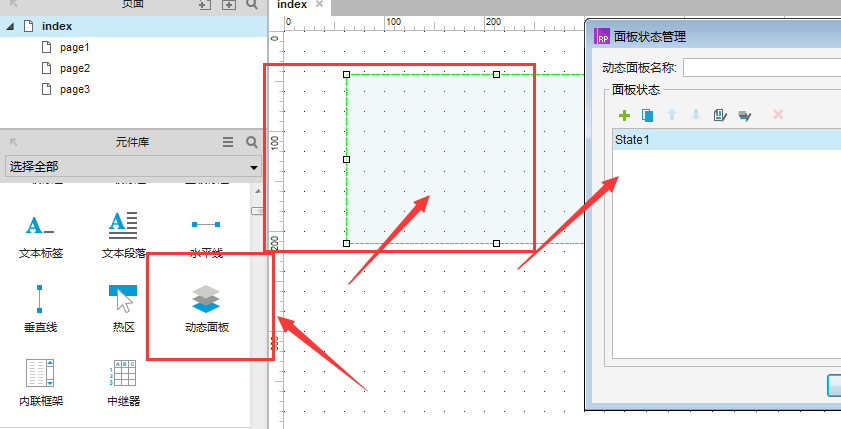
然后点击State1进入到内部编辑设置中,然后在这里输入一段比较长的文字,如图所示样子
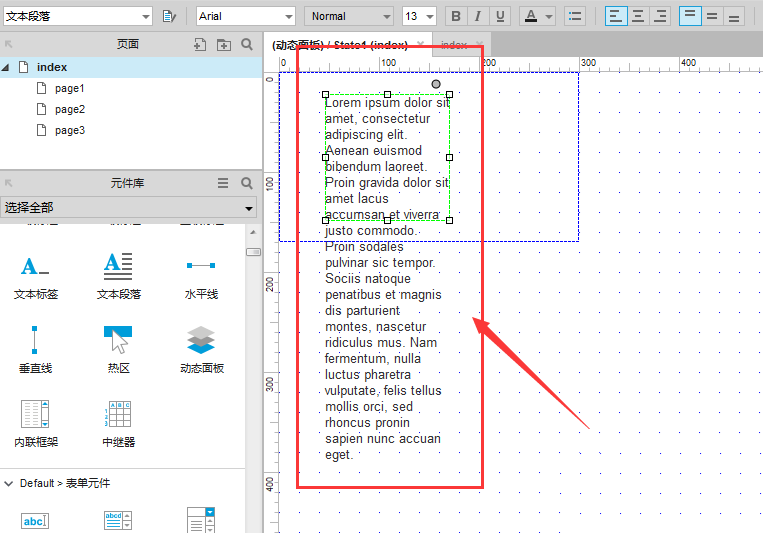
这时候我们回到主页中的时候,显示的只是其中的一部分
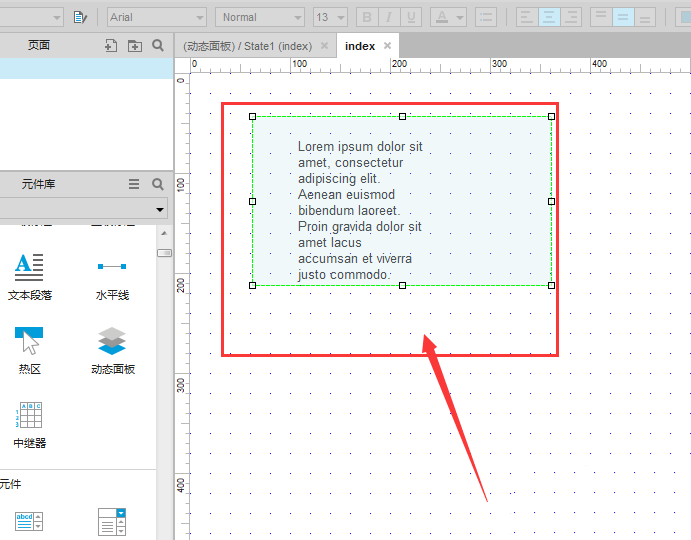
接着我们选中动态面板,然后点击下右键,在里面可以找到滚动条设置栏,右侧有多钟设置格式
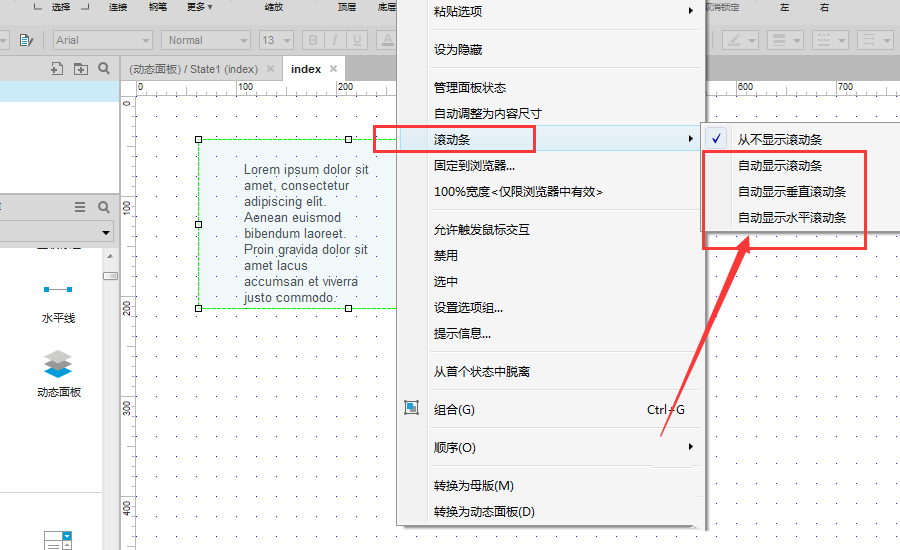
再针对情况选择合适的显示垂直、水平滚动条设置
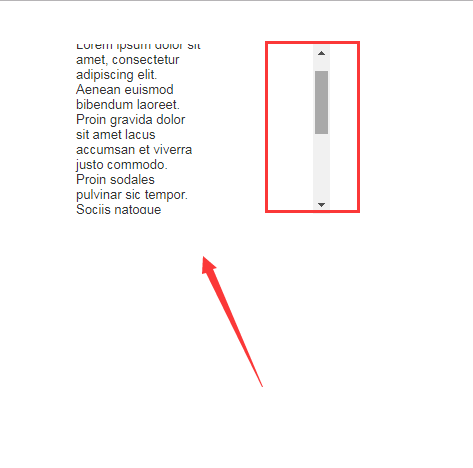
最后我们选择了垂直方向的显示滚动条设置条,所展示的效果就是如图所示样式。
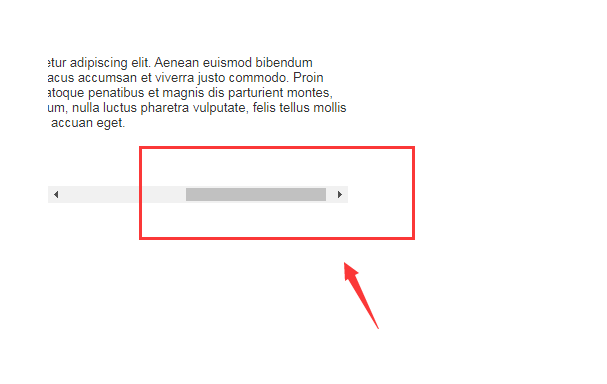
依照上文讲解的axure添加滚动条的详细操作方法,你们是不是都学会了呀!
